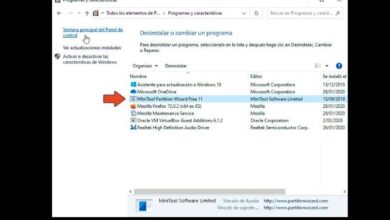Comment masquer et afficher les icônes sur le bureau Windows – Rapide et facile
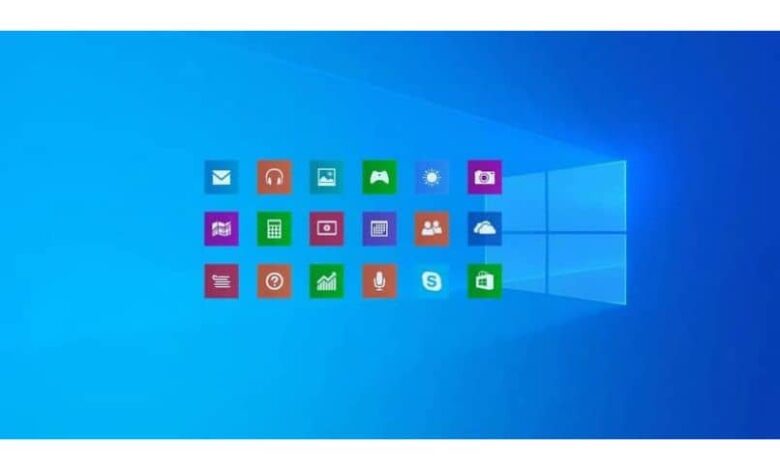
Ensuite, nous allons voir comment masquer et afficher les icônes sur le bureau Windows de manière simple et rapide. De cette façon, vous pourrez garder tout le bureau de votre PC propre.
Sûrement avec le passage du temps et l’utilisation de votre ordinateur, vous constatez que vous avez trop d’icônes sur votre bureau. À partir d’icônes de programmes, d’applications, de jeux, de dossiers, de divers fichiers, etc.
![]()
Sans aucun doute, cela finit par devenir le chaos. La solution est-elle de tout effacer? Parfois, ce n’est pas possible ou nous ne voulons pas le faire. Que pouvons-nous faire pour garder un bureau bien rangé? Nous masquons simplement toutes les icônes.
Windows a une option native pour pouvoir les masquer et les afficher quand nous le voulons. Cependant, cette option ne respecte rien de plus que cela, elle est insuffisante et basique. Pour certaines personnes, cela peut être plus que suffisant.
Cependant, nous allons également recommander un programme totalement gratuit qui a des options beaucoup plus intéressantes pour cacher toutes les icônes sur le bureau de votre ordinateur.
Comment masquer les icônes sur le bureau Windows
Le même système d’exploitation a la possibilité d’afficher ou de masquer les icônes de manière extrêmement simple, que nous verrons ci-dessous:
- La première chose que vous ferez est de faire un clic droit sur le bureau Windows, quelque part vide sans aucune sorte d’icône.
- Après cela, nous irons à l’option » Afficher «.
- Ensuite, nous devrons choisir » Masquer les icônes du bureau » et au cas où nous voudrions les afficher, l’option ne sera la même que si le texte changera légèrement en: » Afficher les icônes du bureau «.
- De cette façon, avec les mêmes options Windows, vous pouvez masquer ou afficher toutes les icônes du bureau sans aucun problème.
Masquer ou afficher les icônes du bureau avec AutoHideDestopIcons
Évidemment, les options Windows à de nombreuses occasions peuvent nous aider à nous sortir des ennuis. Cependant, elles n’ont pas le même nombre de fonctionnalités que les applications tierces qui se concentrent sur certaines choses comme le masquage des icônes.
Pour cela, nous avons l’application AutoHideDestopIcons qui est totalement gratuite, ne pèse rien et est portable. Par conséquent, vous n’aurez rien à installer et vous pourrez faire les modifications que vous souhaitez avec ses fonctions qui sont assez intéressantes.
L’option intéressante que propose cette application est de masquer les icônes après quelques secondes. Cela signifie que nous pouvons définir jusqu’à 100 secondes pour que les icônes soient masquées, jusqu’à ce que nous effectuions une action pour les faire réapparaître.
![]()
Comment cela serait-il? Imaginons que vous configuriez le programme pour que les icônes disparaissent toutes les 20 secondes . Mais, si vous choisissez cela, lorsque vous appuyez sur le clic droit ou la molette de la souris sur le bureau, ces icônes apparaissent, elles le seront.
De cette façon, après 20 secondes, les icônes disparaîtront à nouveau. C’est quelque chose d’extrêmement positif, car vous ne devriez pas constamment les montrer et les cacher. AutoHideDestopIcons a également la possibilité de masquer la barre des tâches . De cette façon, vous avez tout l’écran propre de tout type d’interface pour pouvoir en profiter comme vous le souhaitez.
Comme vous le remarquerez les options que ce programme totalement gratuit nous offre et surtout légères, elles sont vraiment intéressantes, bien meilleures que celles que Windows nous propose et de cette façon nous ne devrions pas activer et désactiver cette option constamment.
Nous espérons que ce tutoriel vous a été utile. N’oubliez pas que si vous avez des questions sur la façon de masquer ou d’afficher les icônes de votre bureau dans Windows , vous pouvez le laisser dans la zone de commentaires qui est un peu plus bas.